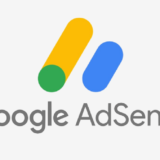※この記事ではアフィリエイト広告を利用しています。
サイトのSSL化が推奨されるようになった頃、私はエックスサーバーでオプション独自SSL(有料SSL)を契約しました。
ですがその後、無料独自SSLが使えるようになったので有料SSLから無料SSLに変更することに。大きな違いが無いなら無料の方が嬉しいですし、契約を更新し忘れることもないので安心ですよね。
今回は、エックスサーバーのカスタマーサポートの方に教えていただいた切り替え方法を解説していきます。
エックスサーバーの有料SSLを無料SSLに変更する流れ
エックスサーバーの有料SSLを無料SSLに切り替えるのは簡単です。
ただ、ワンクリックでできるわけではないのでその大まかな流れを最初にまとめておきたいと思います。
- 有料SSLを解約
- 有料SSLをアンインストール
- 無料SSLをインストール
有料SSLのアンインストールはまだ契約期間が残っていても大丈夫です。
有料SSLの契約期間が切れてしまうとサイトが正常に表示されず、アクセス数が激減してしまうので契約期間が切れる前に変更しておきましょう!
【手順1】エックスサーバーの有料SSLを解約する
最初にエックスサーバーの有料SSLを解約する方法から。
まずはインフォパネルにログインし、左側のメニューの中から「解約」をクリック。
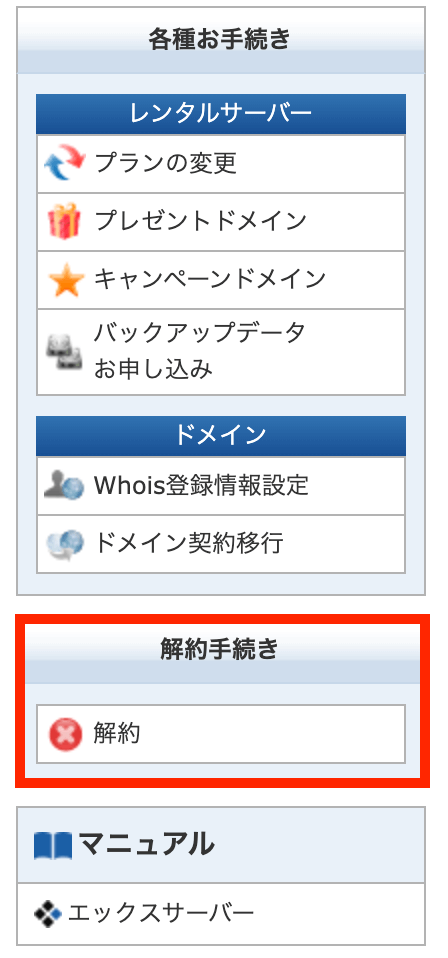
SSL証明書のオプション独自SSLの「解約申請」をします。
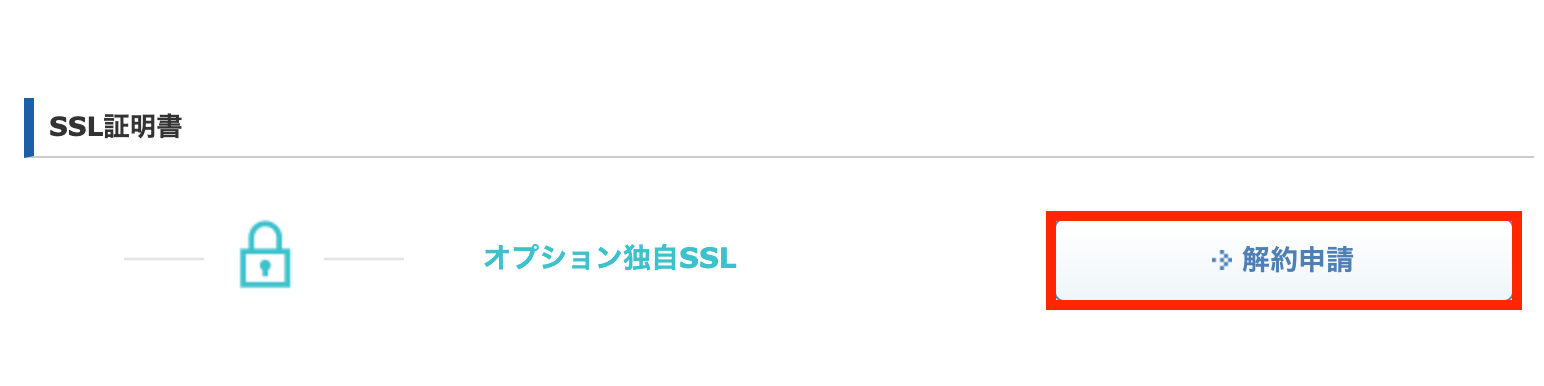
次の画面で内容を確認してもう一度「解約申請」をクリック。
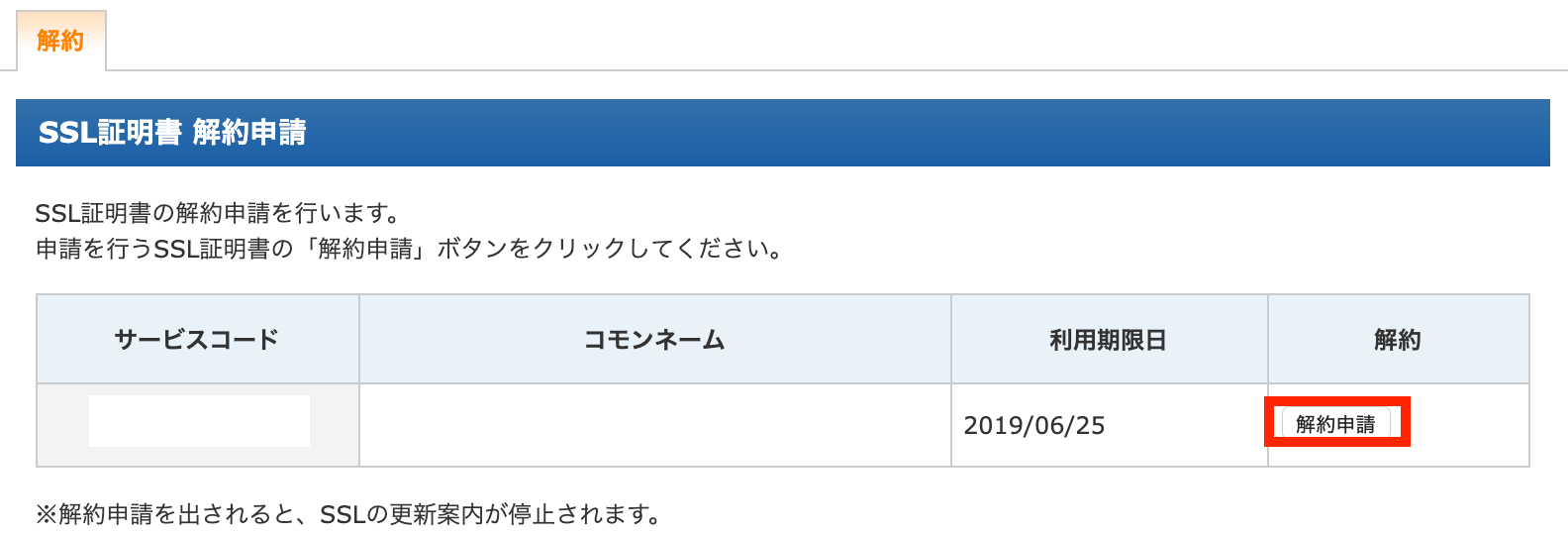
これで有料SSLの解約ができました!
【手順2】エックスサーバーの有料SSLをアンインストール
有料SSLの解約申請ができたら、インフォパネルのトップに戻ります。
そして「ご契約一覧」の中から「SSL証明書」の欄を見つけ、操作メニューの「アンインストール」をクリックしてください。
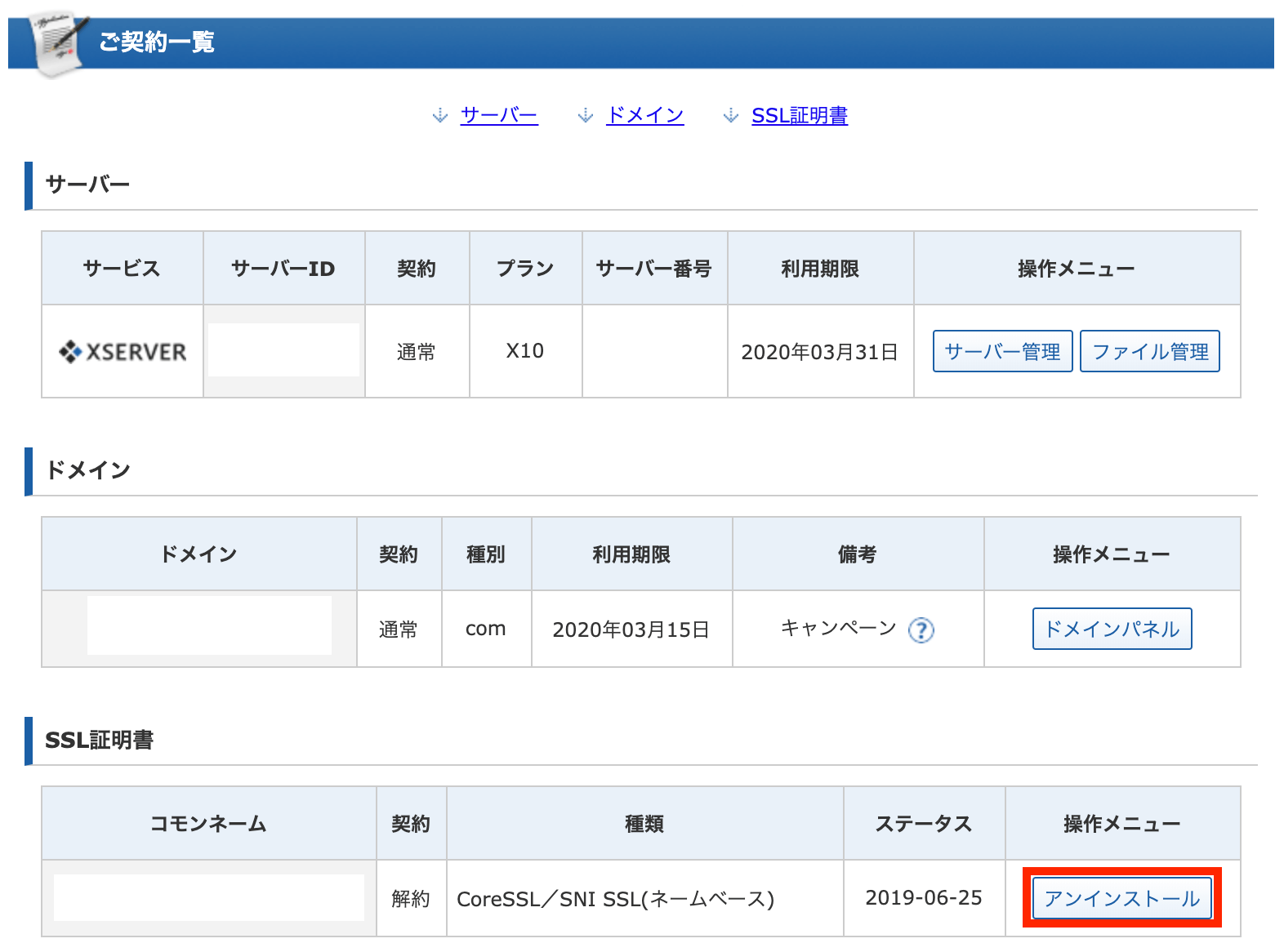
次の画面で内容を確認したら「SSLアンインストールを行う」をクリック。
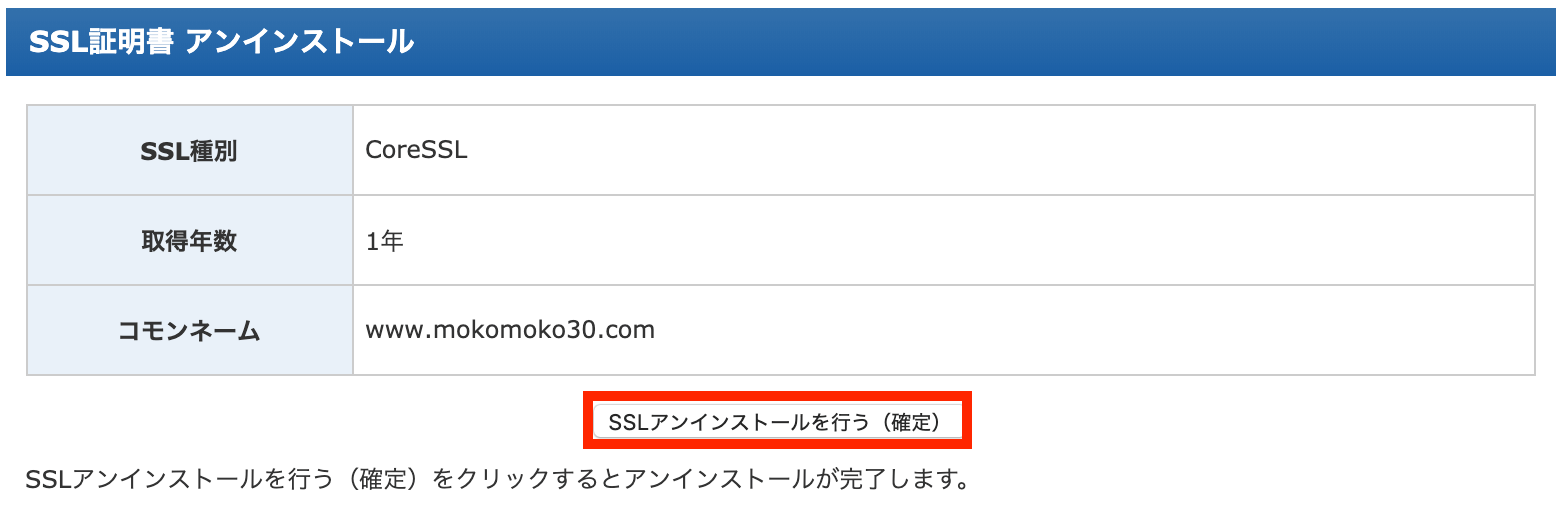
これで有料SSLのアンインストールができました!
アンインストールの前に解約申請ができていないとアンインストールができないので、この順番で行ってくださいね。
最後は無料SSLの設定です。
【手順3】エックスサーバーの無料SSLを設定する
有料SSLの解約とアンインストールをしたら、次は無料SSLの設定に移りましょう!
まずはサーバーパネルにログインし、ドメインの「SSL設定」に進みます。
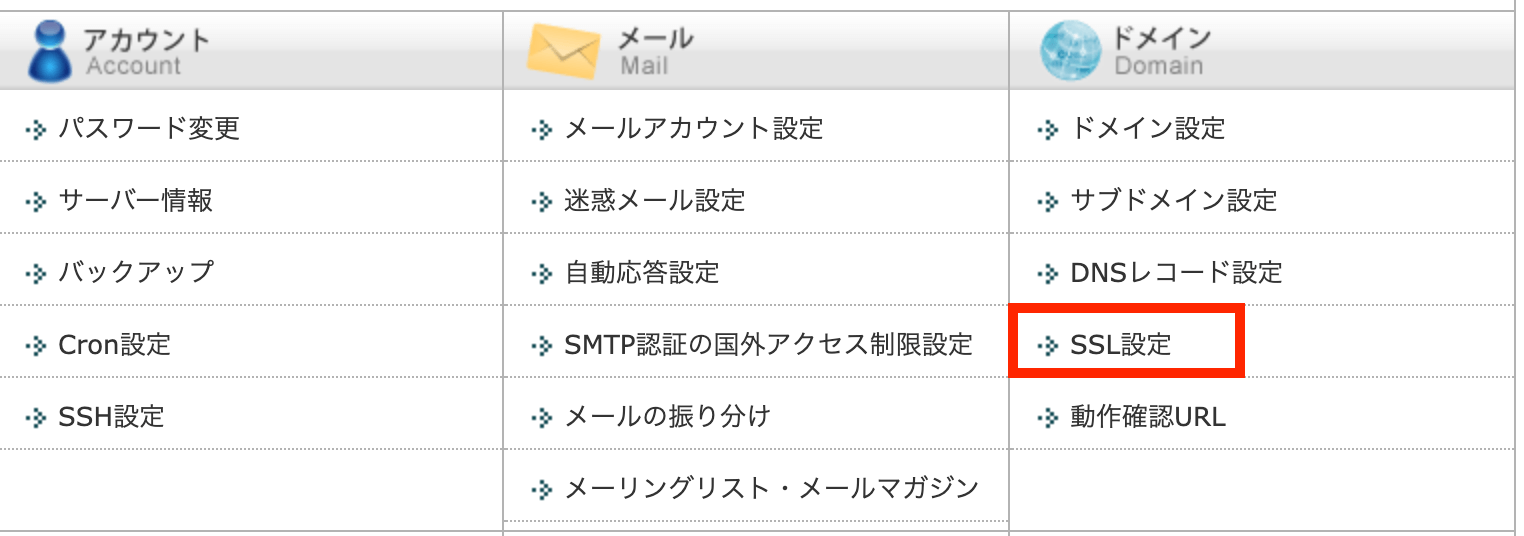
そこで無料SSLを設定するドメインを選択。
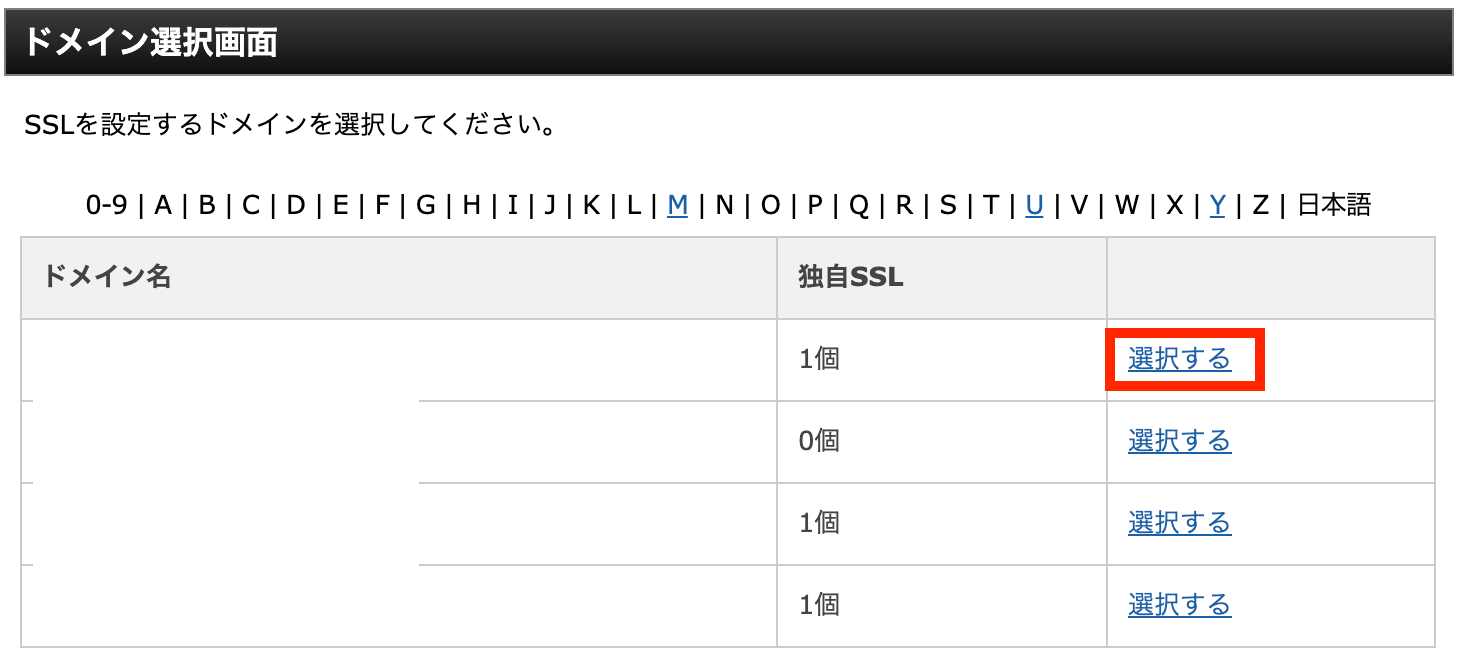
対象のドメイン(またはサブドメイン)をプルダウンから選択し、右下の「追加する」をクリックしてください。
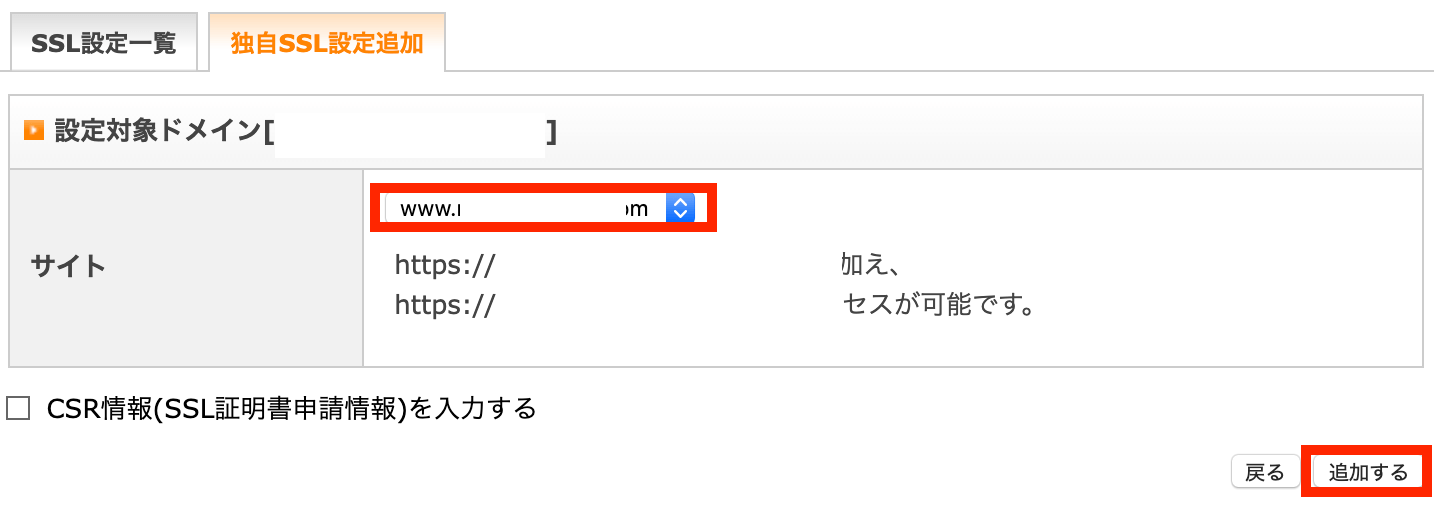
これで無料SSLの設定ができました!
正しく接続できるようになるまで最大1時間ほどかかることがあるようです。
私は20分ほどで普通に接続できるようになりました^^
以上がエックスサーバーの有料SSLを無料SSLに変更する方法です。
切り替えは簡単なので、無料SSLに変更しようと思っている方は有料SSLの契約が切れる前にぜひ切り替えておいてくださいね。